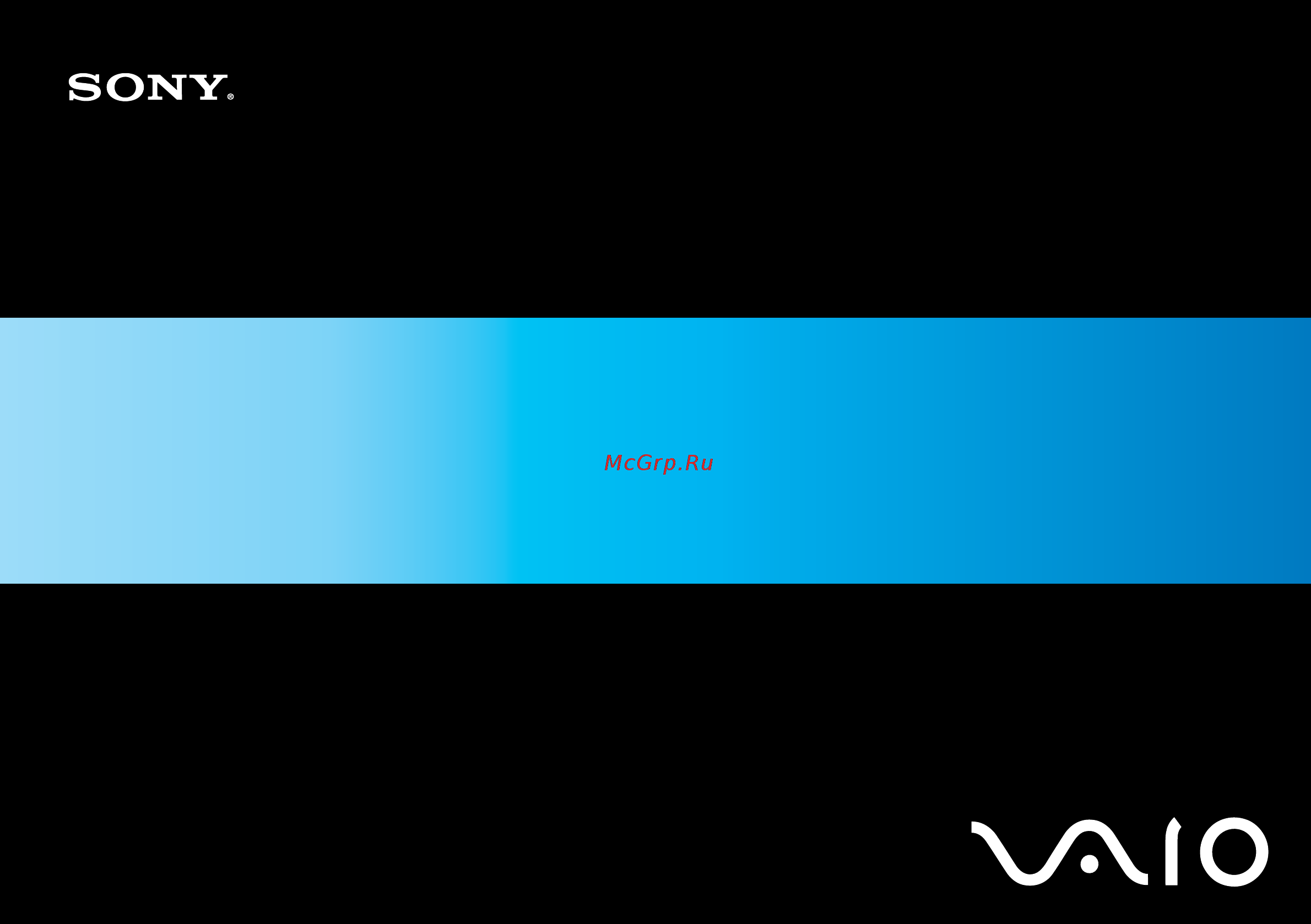Sony VAIO VGN-AR31E Инструкция по эксплуатации онлайн
Содержание
- Персональный компьютер 1
- Руководство пользователя 1
- С е р и я v g n f e v g n a r 1
- Содержание 2
- Подготовка к использованию 6
- Уведомление 6
- Документация 8
- Печатная документация 9
- Электронная документация 9
- My club vaio 10
- Другие источники информации 11
- Центр справки и поддержки windows 11
- Требования эргономики 12
- Начало работы 14
- Расположение органов управления и портов 15
- Вид спереди 16
- Модели серии vgn fe 16
- Начало работы 16
- Начало работы 17
- Вид сзади 18
- Вид справа 19
- Начало работы 19
- Вид слева 20
- Начало работы 20
- Вид снизу 21
- Модели серии vgn ar вид спереди 22
- Начало работы 22
- Начало работы 23
- Вид сзади 24
- Начало работы 24
- Вид справа 25
- Начало работы 25
- Вид слева 26
- Начало работы 26
- Вид снизу 27
- Индикатор назначение 28
- Индикаторы 28
- Начало работы 28
- Ниже перечислены индикаторы имеющиеся на компьютере 28
- Индикатор назначение 29
- Начало работы 29
- Для использования адаптера переменного тока 30
- Использование адаптера переменного тока 30
- Подключение источника питания 30
- Для установки аккумулятора 32
- Использование аккумулятора 32
- Установка аккумулятора 32
- Для зарядки аккумулятора 34
- Зарядка аккумулятора 34
- Для извлечения аккумулятора 36
- Извлечение аккумулятора 36
- Безопасное выключение компьютера 37
- Для выключения компьютера 37
- Использование компьютера vaio 38
- Информация об использовании клавиатуры приведена также на веб узле vaio link www vaio link com 39
- Использование клавиатуры 39
- Клавиатура аналогична клавиатуре настольных компьютеров однако содержит дополнительные клавиши для выполнения специальных функций 39
- Комбинации клавиш с клавишей fn и их назначение 39
- Использование компьютера vaio 40
- Комбинация функция назначение 40
- Действие описание 41
- Использование компьютера vaio 41
- Использование сенсорной панели 41
- Можно включить отключить сенсорную панель в зависимости от того используется мышь или нет см раздел настройка компьютера с помощью приложения vaio control center стр 135 для запуска приложения vaio control center запустив приложение выберите раздел об указательных устройствах и выберите help для отображения подробных инструкций 41
- Сенсорная панель позволяет перемещать курсор а также выбирать перетаскивать и прокручивать объекты на экране 41
- Для удобства использования некоторых функций в компьютере предусмотрены специальные клавиши 42
- Использование клавиш специальных функций 42
- Использование компьютера vaio 42
- Клавиша специальной функции назначение 42
- Модели серии vgn ar 42
- Модели серии vgn fe 42
- Использование компьютера vaio 43
- Клавиша специальной функции назначение 43
- Использование компьютера vaio 44
- Клавиша специальной функции назначение 44
- Использование встроенной камеры motion eye 45
- В компьютер встроен дисковод компакт дисков 46
- Включите компьютер 2 для открытия дисковода нажмите кнопку извлечения диска лоток для дисков выдвинется 46
- Для установки диска 46
- Использование дисковода компакт дисков 46
- Поместите диск в центр лотка этикеткой вверх и аккуратно нажмите на него чтобы диск защелкнулся в фиксаторах 4 закройте лоток аккуратно его подтолкнув 46
- Возможность воспроизведения и записи компакт дисков и dvd дисков зависит от приобретенной модели компьютера тип установленного в компьютер дисковода компакт дисков указан в документах в разделе спецификации в следующей таблице указаны типы дисков которые поддерживает дисковод компакт дисков 47
- Использование компьютера vaio 47
- Чтение и запись оптических дисков 47
- В связи с наличием различных форматов дисков при покупке дисков с записью или чистых дисков для использования с компьютером vaio внимательно прочтите замечания на упаковке дисков чтобы убедиться в совместимости с дисководами компакт дисков вашего компьютера как при чтении так и при записи sony не гарантирует совместимости дисковода компакт дисков vaio с дисками которые не соответствуют официальному стандарту c 48
- Данное изделие предназначено для воспроизведения дисков удовлетворяющих требованиям стандарта cdda стандарт компакт дисков двойной диск это двусторонний диск на одной стороне которого записан материал в формате dvd а на другой стороне цифровой аудиоматериал следует иметь в виду что воспроизведение звуковой стороны диска стороны не содержащей записи dvd может быть невозможно на данном изделии из за несовместимости со стандартом компакт дисков 48
- Для дисководов дисков dvd использование несовместимых дисков может стать причиной серьезного повреждения компьютера vaio или создать программные конфликты приводящие к зависанию системы с вопросами о форматах дисков обращайтесь к конкретным компаниям выпустившим диски с записями или к изготовителям записываемых дисков 48
- Или стандарту dv 48
- Использование компьютера vaio 48
- Замечания о записи данных на диск 50
- Замечания о воспроизведении дисков 51
- Воспроизведение компакт дисков 53
- Для воспроизведения звукового компакт диска 53
- Для копирования файлов на диск 53
- Копирование файлов на компакт диски 53
- Воспроизведение дисков dvd 54
- Для воспроизведения дисков dvd 54
- Для копирования файлов на диск 54
- Копирование файлов на диски dvd 54
- Для подключения к компьютеру сигнала эфирного или кабельного телевидения 55
- Использование тв функции 55
- Пульт дистанционного управления 56
- Использование компьютера vaio 57
- Использование компьютера vaio 58
- Для установки элементов питания 59
- Подготовка пульта дистанционного управления к работе 59
- Установка приложения windows media center 61
- Для установки карты pc card 62
- Использование карт pc card 62
- Установка карты pc card 62
- Для извлечения карты pc card 64
- Извлечение карты pc card 64
- Использование карт памяти expresscard 65
- Для установки карты памяти expresscard 66
- Установка карты памяти expresscard 66
- Для извлечения карты expresscard на моделях серии vgn fe 68
- Извлечение карты памяти expresscard 68
- Для извлечения карты expresscard на моделях серии vgn ar 69
- Использование карт памяти memory stick 70
- На моделях серии vgn fe установлено гнездо для карт memory stick duo pro duo который допускает установку карт memory stick только малого размера memory stick duo или memory stick pro duo тогда как в модели серии vgn ar устанавливается гнездо для карт memory stick pro duo которое поддерживает как стандартные карты так и карты маленького размера 71
- Установка карты памяти memory stick 71
- Для просмотра содержимого карты памяти memory stick 72
- Для установки карты памяти memory stick 72
- Для форматирования карты памяти memory stick 73
- Для извлечения карты памяти memory stick 75
- Извлечение карты памяти memory stick 75
- Использование других карт памяти 76
- Использование других карт памяти с моделями серии vgn fe 76
- Для извлечения карты памяти из адаптера карты памяти 77
- Для установки карты памяти в адаптер карты памяти 77
- Извлечение карты памяти 77
- Установка карты памяти 77
- Для получения последней информации о совместимых картах памяти регулярно посещайте web узел интерактивной поддержки корпорации sony 78
- Использование других карт памяти с моделями серии vgn ar 78
- Карты multimediacard mmc 78
- Карты secure digital sd 78
- Помимо гнезда для карт памяти memory stick pro duo компьютер оснащен гнездом sd которое позволяет использовать карты других типов это гнездо может использоваться для передачи данных между цифровыми камерами портативными видеокамерами аудиопроигрывателями и другими аудио видеоустройствами гнездо карт sd компьютера предназначено для установки карт следующих типов 78
- Для установки карты памяти 79
- Установка карты памяти 79
- Для удаления карты памяти 80
- Извлечение карты памяти 80
- Для настройки коммутируемого соединения с интернет 81
- Для подсоединения телефонного кабеля 81
- Использование сети интернет 81
- Настройка коммутируемого соединения с интернет 81
- Использование беспроводной локальной сети wlan 82
- Связь без точки доступа одноранговая сеть 85
- Для организации связи без точки доступа одноранговой сети 86
- Связь через точку доступа инфраструктурная сеть 87
- Для отключения от беспроводной сети 88
- Для установления соединения с беспроводной сетью 88
- Для соединения с устройством bluetooth 89
- Использование функции bluetooth 89
- Замечания об использовании функции bluetooth 90
- Защита bluetooth 92
- Связь с другим устройством bluetooth 93
- Для просмотра файла справки 94
- Для установления соединения с другим устройством bluetooth 94
- Завершение соединения bluetooth 94
- Для подключения гарнитуры bluetooth к компьютеру 95
- Использование гарнитуры bluetooth 95
- Для отсоединения гарнитуры от компьютера 96
- Использование периферийных устройств 97
- Вид сзади 98
- Использование периферийных устройств 98
- Подсоединение установочной станции с многофункциональным отсеком 98
- Расположение портов на установочной станции с многофункциональным отсеком 98
- Установочная станция с многофункциональным отсеком позволяет подключить к компьютеру дополнительные периферийные устройства например принтер и внешний дисплей установочная станция с многофункциональным отсеком не входит в поставку компьютера и доступна в качестве дополнительного аксессуара 98
- Вид спереди слева 99
- Использование периферийных устройств 99
- Установочная станция с многофункциональным отсеком может быть подключена только через адаптер переменного тока поставляющийся с установочной станцией при использовании установочной станции с многофункциональным отсеком не отсоединяйте адаптер переменного тока от установочной станции и от электросети в противном случае возможна потеря данных или аппаратные неисправности 99
- Подключение компьютера к установочной станции с многофункциональным отсеком 100
- Для монтажа и закрепления механизма подстройки размера 101
- Для присоединения компьютера к установочной станции с многофункциональным отсеком 102
- Отсоединение компьютера от установочной станции с многофункциональным отсеком 105
- Нажмите кнопку undock 1 106
- Отсоединение компьютера от установочной станции с многофункциональным отсеком 106
- Для подсоединения внешних громкоговорителей 109
- Подсоединение внешних громкоговорителей 109
- Для изменения устройства воспроизведения звука 110
- Подсоединение внешнего монитора 110
- Для подсоединения компьютерного монитора 111
- Подсоединение компьютерного монитора 111
- Для подсоединения мультимедийного монитора 113
- Подсоединение мультимедийного монитора 113
- Для подключения телевизора к компьютеру 115
- Подсоединение телевизора 115
- Для подсоединения hdmi совместимого телевизора к компьютеру 116
- Подсоедините шнур питания телевизора к розетке электросети 2 подсоедините один конец кабеля hdmi к разъему hdmi компьютера другой конец кабеля к соответствующему разъему телевизора 3 переключите входной канал телевизора для работы от внешнего источника сигнала 4 настройте телевизор 116
- Для подсоединения проектора 117
- Подсоединение проектора 117
- Выбор режимов отображения 119
- Для выбора монитора 119
- Использование функции несколько мониторов 120
- Функция несколько мониторов позволяет распределить области рабочего стола между различными мониторами например если внешний монитор подсоединен к разъему монитора vga экран компьютера и внешний монитор могут использоваться как единый рабочий стол можно перемещать курсор с одного экрана на другой это позволяет перетаскивать объекты например окна открытых приложений или панели инструментов с одного экрана на другой 120
- Для выбора режима несколько мониторов 121
- Для подсоединения внешнего микрофона 122
- Подсоединение внешнего микрофона 122
- Для подсоединения мыши usb 123
- Подсоединение usb устройства 123
- Подсоединение мыши usb 123
- Для подсоединения usb дисковода гибких дисков 124
- Подсоединение usb дисковода гибких дисков 124
- Для отсоединения usb дисковода гибких дисков 125
- Отсоединение usb дисковода гибких дисков 125
- Для подключения принтера к порту usb 126
- Подключение принтера к порту usb 126
- Подсоединение принтера 126
- Замечания о подсоединении устройств i link 127
- Подсоединение устройства i link 127
- Для подсоединения цифровой видеокамеры 128
- Подсоединение цифровой видеокамеры 128
- Подсоедините один конец кабеля i link 1 в комплект поставки не входит к порту i link 2 компьютера другой конец кабеля к портам dv in out 3 цифровой видеокамеры 2 запустите приложение dvgate plus 128
- Подсоединение к локальной сети 129
- Индивидуальная настройка компьютера vaio 131
- Добавление пароля включения 132
- Установка пароля 132
- Для добавления пароля включения 133
- Для изменения или отмены запроса пароля при включении 134
- Изменение и отмена пароля включения 134
- Для использования приложения vaio control center 135
- Настройка компьютера с помощью приложения vaio control center 135
- Использование обычного режима 136
- Использование энергосберегающих режимов 136
- В режиме ожидания отключается жк дисплей а жесткий диск и процессор переключаются в режим низкого энергопотребления в этом режиме индикатор питания мигает янтарным светом 137
- Для активизации режима ожидания 137
- Для возврата в обычный режим 137
- Использование режима ожидания 137
- Нажмите кнопку пуск стрелку напротив кнопки блокировка и затем кнопку sleep режим ожидания 137
- Нажмите любую клавишу 137
- Для изменения параметров режима ожидания 138
- Для активизации спящего режима 139
- Для возврата в обычный режим 139
- Использование спящего режима 139
- Для активизации приложения vaio power management 140
- Запуск приложения vaio power management 140
- Управление электропитанием с помощью приложения vaio power management 140
- Для восстановления настроек по умолчанию 141
- Включение схем управления электропитанием vaio power management 142
- Для активизации схемы управления электропитанием vaio power management 142
- Для изменения страны региона в параметрах модема 143
- Настройка конфигурации модема 143
- Модернизация компьютера vaio 145
- Добавление и извлечение модулей памяти 146
- Замечания об установке и извлечении модулей памяти 146
- Для замены или установки модуля памяти 148
- Извлечение и установка модуля памяти 148
- Модели серии vgn fe 148
- Для замены или установки модуля памяти 151
- Модели серии vgn ar 151
- Для просмотра количества памяти 153
- Просмотр количества памяти 153
- Меры предосторожности 154
- При работе с жк дисплеем 155
- При использовании источника питания 156
- При работе с компьютером 157
- При использовании встроенной камеры motion eye 159
- При работе с дискетами 159
- При работе с компакт дисками 160
- При использовании аккумулятора 161
- При использовании наушников 162
- При работе с картами памяти memory stick 163
- Во избежание повреждения жесткого диска 164
- При работе с жестким диском 164
- При работе с адаптером карты памяти 165
- Устранение неполадок 166
- Компьютер 168
- Что делать если компьютер не запускается 168
- Что делать если при запуске компьютера отображается сообщение об ошибке bios 169
- Что делать если зеленый индикатор питания светится но на экране компьютера ничего не отображается 170
- Что делать если компьютер или программное обеспечение перестает отвечать на команды 170
- Восстановление нормальной стабильной работы компьютера 171
- Почему компьютер не переключается в режим ожидания или спящий режим 171
- Что делать если индикатор аккумулятора мигает и компьютер не запускается 171
- Почему скорость цпу отображаемая в окне свойства системы меньше максимальной 172
- Что делать если отображается окно с уведомлением о несовместимости или неправильной установке аккумуляторного блока и выполняется переключение компьютера в спящий режим работы 172
- Что делать если при запуске компьютера появляется сообщение и windows не запускается 172
- Почему запуск компьютера занимает столько времени 173
- Почему экран компьютера не выключается по прошествии выбранного времени автоматического выключения 173
- Что делать если игровое программное обеспечение не работает или приводит к отказу 173
- Что делать если не удается вспомнить пароль bios 173
- Для изменения громкости звука запуска 174
- Как изменить громкость звука запуска 174
- Что делать если компьютер не загружается с usb дисковода гибких дисков подключенного к компьютеру 174
- Безопасность системы 175
- Загрузка и установка последнего обновления программного обеспечения безопасности 175
- Как защитить компьютер от угроз безопасности таких как вирусы 175
- Как обновлять антивирусное программное обеспечение 175
- Аккумулятор 176
- Как узнать состояние зарядки аккумулятора 176
- Когда питание компьютера осуществляется от электросети переменного тока 176
- Когда требуется заменять аккумулятор 176
- Когда требуется заряжать аккумулятор 176
- Можно ли переключить компьютер в спящий режим при питании его от аккумулятора 177
- Стоит ли беспокоиться если установленный аккумулятор нагревается 177
- Встроенная камера motion eye 178
- Почему в окне просмотра нет изображения или оно плохого качества 178
- Почему сделанные снимки низкого качества 178
- Почему ввод видеоизображения со встроенной камеры motion eye приостанавливается на несколько секунд 179
- Почему на снимках сделанных камерой motion eye имеются блики 179
- Почему при работе компьютера от аккумулятора при воспроизведении фильма выпадают фрагменты изображения 179
- Почему сделанные снимки содержат выпавшие фрагменты а звук прерывается 179
- Почему нет доступа к встроенной камере motion eye 180
- Что делать если при переходе в ждущий или спящий режим во время использования встроенной камеры motion eye компьютер работает нестабильно 180
- Интернет 181
- Что делать если модем не работает 181
- Чем объясняется низкая скорость передачи через модемное соединение 182
- Работа в сети 183
- Что делать если компьютер не подключается к точке доступа беспроводной локальной сети 183
- Что делать если отсутствует доступ к интернет 183
- Как избежать прерываний передачи данных 184
- Чем объясняется низкая скорость передачи данных 184
- Почему при изменении ключа шифрования прерывается сетевое соединение 185
- Что такое каналы 185
- Почему другие устройства bluetooth не доступны для обнаружения компьютером 186
- Технология bluetooth 186
- Что делать если другие устройства bluetooth не могут обнаружить мой компьютер 186
- Что делать если не удается найти устройство bluetooth с которым требуется установить соединение 187
- Что делать если другие устройства bluetooth не могут установить соединение с моим компьютером 188
- Почему нет доступа к службе поддерживаемой другим устройством bluetooth 189
- Почему отображается сообщение с запросом на аутентификацию 189
- Чем объясняется низкая скорость передачи данных через соединение bluetooth 189
- Можно ли использовать устройство с технологией bluetooth в самолетах 190
- Почему не удается установить соединение с устройством bluetooth в режиме пользователя персональной сети 190
- Почему не удается установить соединение с устройством bluetooth путем ввода ip адреса устройства в персональной сети pan 190
- Почему нет доступа к функции bluetooth при входе в систему как пользователь с обычными полномочиями 190
- Почему нет доступа к программному обеспечению функций bluetooth при переключении пользователя 191
- Оптические диски 192
- Почему компьютер останавливается при чтении диска 192
- Что делать если лоток дисковода компакт дисков не открывается 192
- Что делать если компакт диск cd или диск dvd воспроизводится на компьютере со сбоями 193
- Что делать если не удается выполнить запись данных на dvd 195
- Что делать если не удается выполнить запись данных на компакт диск 195
- Дисплей 196
- Как настроить изображение на экране телевизора 196
- Почему на экране телевизора при воспроизведении диска dvd изображение отображается не полностью 196
- Почему экран компьютера гаснет 196
- Как изменить разрешение экрана на экране телевизора 197
- Как переключить вывод изображения с жидкокристаллического дисплея на телевизор 197
- Почему экран компьютера не отображает видеоизображение 198
- Что делать если экран компьютера темный 198
- Как запустить приложение windows aero 199
- Что делать если внешний монитор остается темным 199
- Что делать если комбинация клавиш fn f7 не вызывает переключения вывода отображения на внешний монитор подключенный к порту монитора vga компьютера 199
- Печать 200
- Что делать если не удается распечатать документ 200
- Микрофон 201
- Что делать если микрофон не работает 201
- Мышь 202
- Что делать если компьютер не распознает мышь 202
- Что делать если указатель мыши не перемещается при работе с мышью 202
- Громкоговорители 203
- Что делать если громкоговорители не работают 203
- Что делать если не слышен звук громкоговорителей 203
- Сенсорная панель 204
- Что делать если сенсорная панель не работает 204
- Клавиатура 205
- Что делать если не удается ввести определенные символы с клавиатуры 205
- Что делать при неправильной конфигурации клавиатуры 205
- Гибкие диски 206
- Почему при подключении дисковода на панели задач не появляется значок безопасное извлечение устройства 206
- Что делать если не удается выполнить запись данных на дискету 206
- Карты pc card 207
- Что делать если карта pc card не работает 207
- Почему компьютер не распознает подключенные устройства 208
- Почему не удается установить карту pc card 208
- Аудио видео 209
- Если отображается сообщение оборудование dv отсоединено или выключено кабель i link ненадежно подсоединен к разъему на компьютере или камере отсоедините и вновь подсоедините разъемы подробнее см подключение устройства i link стр 127 209
- Что делать если не удается использовать видеокамеру dv 209
- Карта памяти memory stick 210
- Почему не удается сохранить музыкальные файлы на карту памяти memory stick 210
- Что делать если карту памяти memory stick которая была отформатирована на компьютере vaio невозможно использовать с другими устройствами 210
- Можно ли копировать изображения с цифровой видеокамеры с помощью карты памяти memory stick 211
- Почему невозможно записать данные на карту памяти memory stick 211
- Периферийные устройства 212
- Что делать если не удается подключить устройство usb 212
- Установочная станция c многофункциональным отсеком 213
- Что делать если нет доступа к устройствам подключенным к установочной станции c многофункциональным отсеком 213
- Информация о технической поддержке sony 214
- Техническая поддержка 214
- Как получить доступ к порталу e support 215
- Кто может воспользоваться e support 215
- Что такое e support 215
- Электронная поддержка 215
- Как узнать обработан ли запрос группой поддержки e support 216
- Каковы затраты при обращении в e support 216
- Можно ли задавать вопросы на родном языке 216
- Можно ли отправлять вопросы в любое время 216
- Торговые марки 217
Похожие устройства
- Samsung Gear Fit SM-R350 Black Инструкция по эксплуатации
- Noctua NF-A14 FLX Инструкция по эксплуатации
- Sony VAIO VGN-AR31M Инструкция по эксплуатации
- Ihealth AM3 Инструкция по эксплуатации
- Noctua NF-A14 ULN Инструкция по эксплуатации
- Sony VAIO VGN-AR31SR Инструкция по эксплуатации
- Misfit Shine Black (SH0BZ) Инструкция по эксплуатации
- Noctua NF-F12 PWM Инструкция по эксплуатации
- Sony VAIO VGN-AR31MR Инструкция по эксплуатации
- Misfit Shine Champagne (SH0HZ) Инструкция по эксплуатации
- Noctua NF-P12 Инструкция по эксплуатации
- Misfit Shine Grey (SH0AZ) Инструкция по эксплуатации
- Sony VAIO VGN-AR41E Инструкция по эксплуатации
- Noctua NF-P12 PWM Инструкция по эксплуатации
- Asus VK193 Инструкция по эксплуатации
- Misfit Shine Topaz (SH0GZ) Инструкция по эксплуатации
- Noctua NF-S12A FLX Инструкция по эксплуатации
- Asus VK222 Инструкция по эксплуатации
- Withings Pulse Инструкция по эксплуатации
- Noctua NF-S12A ULN Инструкция по эксплуатации